使用U盘安装Windows7系统教程(一步步教你如何使用U盘将XP升级为Windows7)
![]() 游客
2025-07-10 12:48
224
游客
2025-07-10 12:48
224
随着技术的不断发展,许多用户想要将老旧的WindowsXP系统升级为更为先进和稳定的Windows7系统。本教程将详细介绍如何使用U盘进行安装,帮助用户轻松完成操作。

准备工作:获取所需材料和工具
在开始之前,我们需要准备好以下材料和工具:1个8GB或以上容量的U盘、Windows7系统安装光盘镜像文件、一个可用的电脑、以及一个USB启动制作工具。
下载并安装USB启动制作工具
在电脑上下载并安装一个可靠的USB启动制作工具,例如“WinToFlash”或“Rufus”。这些工具可以帮助我们将Windows7系统安装文件制作成可启动的U盘。
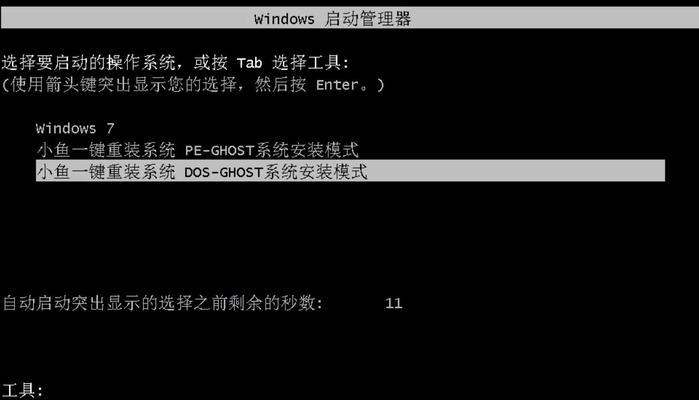
制作可启动的U盘
打开USB启动制作工具,按照界面提示选择Windows7系统镜像文件以及U盘的存储路径。点击“开始制作”按钮,等待制作完成。
修改电脑BIOS设置
重启电脑,并在开机时按下相应的按键进入BIOS设置界面(通常是F2、Del或Esc键)。在BIOS设置中,找到“启动顺序”或“BootOrder”选项,并将U盘设为第一启动选项。
重启电脑并进入U盘启动界面
保存BIOS设置并重启电脑,系统将会从U盘启动。按照屏幕提示,选择“安装Windows7”以开始安装过程。

选择安装语言和区域设置
在安装程序启动后,选择适合自己的安装语言和区域设置,并点击“下一步”继续。
接受许可协议并选择安装方式
阅读并接受Windows7系统的许可协议,并选择“自定义安装”以进行高级设置。
选择安装位置和分区
在分区界面中,选择一个合适的硬盘和分区来安装Windows7系统。如果需要创建新的分区或调整分区大小,点击“新建”或“调整大小”按钮进行操作。
进行系统文件复制和安装
等待系统文件复制完成后,系统会自动进行安装。这个过程可能需要一些时间,请耐心等待。
重启电脑并配置初始设置
安装完成后,系统会自动重启。按照屏幕提示,选择所需的初始设置,例如时区、键盘布局等。
设置用户名和密码
为你的Windows7系统设置一个用户名和密码,以保护你的个人信息安全。
安装必要的驱动程序
系统安装完成后,连接互联网并下载所需的驱动程序,以确保硬件设备正常工作。
更新系统和安装常用软件
打开Windows7系统自带的WindowsUpdate,更新系统补丁和驱动程序。安装常用软件如浏览器、办公软件等。
备份重要文件和设置个性化选项
在系统配置完成后,及时备份重要文件,并根据个人喜好进行个性化设置,如桌面壁纸、主题等。
享受全新的Windows7系统
经过以上步骤,你已经成功地使用U盘将XP升级为Windows7系统了。现在,尽情享受全新的操作体验吧!
通过本教程的指导,你可以轻松使用U盘将XP系统升级为Windows7系统。这一过程可能需要一些时间和耐心,但它能为你带来更好的用户体验和功能。希望本教程能帮助到你,祝你使用愉快!
转载请注明来自扬名科技,本文标题:《使用U盘安装Windows7系统教程(一步步教你如何使用U盘将XP升级为Windows7)》
标签:盘安装系统
- 最近发表
-
- 电脑连不上网错误100分析与解决方法(深入探究电脑无法上网错误100以及应对之道)
- 新电脑装程序出现错误的解决方法(应对新电脑装程序错误的有效措施)
- 电脑网络IP设置错误的常见问题及解决方法(解析IP设置错误的原因与调试技巧)
- 电脑显示错误(探索二寸照片无法正确显示的原因与解决方案)
- 电脑版微信错误自动退出的原因及解决方法(微信电脑版自动退出问题的解决方案)
- 使用大白菜U盘手动安装Win8系统的详细教程(从制作U盘启动盘到系统安装的全程指导)
- 以慧荣量产容量设定教程(提高生产效率的关键步骤和方法)
- 电脑连接错误87的解决方法(学会应对错误87,轻松解决电脑连接问题)
- 电脑错误1925的解决方法(排除电脑错误1925的常见问题及解决方案)
- 小马PE2013详细教程(从安装到使用,教你全面掌握小马PE2013)
- 标签列表
- 友情链接
-

